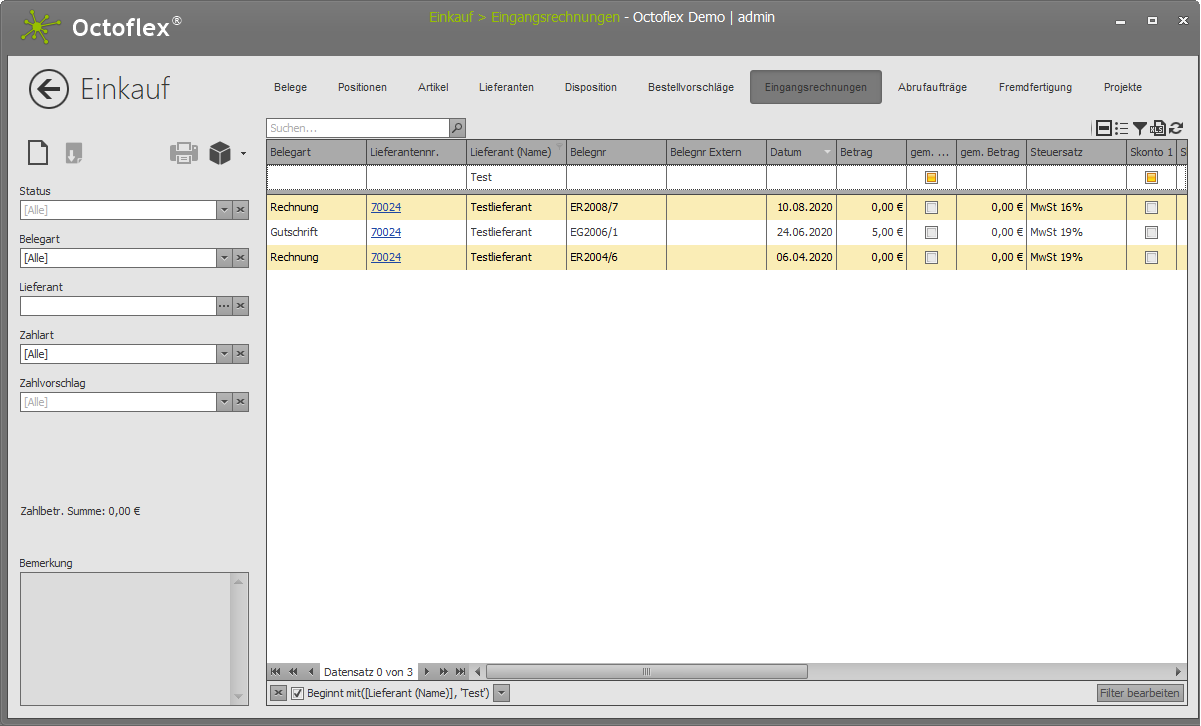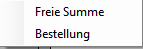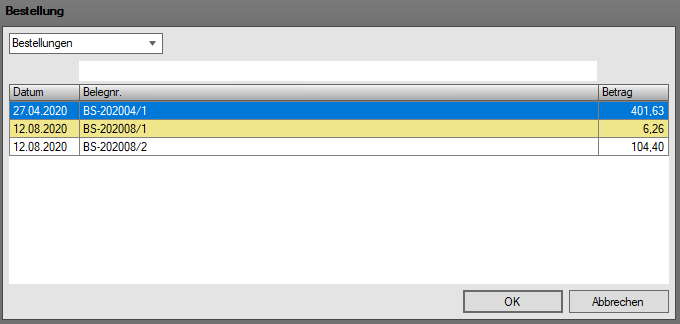Eingangsrechnungen erstellen
Eingangsrechnung erstellen¶
Eingehende Rechnungen von Lieferanten werden im Modul Einkauf unter Eingangsrechnungen eingegeben.
Um Auswertungen korrekt nutzen zu können sollte auf eine konsequente Eingabe der Eingangsrechnungen geachtet werden.
Schritt 1¶
Im Einkauf in der "Eingangsrechnungen"-Übersicht auf das "Neu"-Symbol  klicken. Es öffnet sich der "Lieferantenauswahl"-Dialog.
klicken. Es öffnet sich der "Lieferantenauswahl"-Dialog.
Einen Lieferanten auswählen und übernehmen.
Informationen zu diesem Dialog können unter Lieferantenauswahl-Dialog nachgelesen werden.
Nach Selektion des Lieferanten durch Rechtsklick und Bestätigung mit Return, Doppelklick oder dem Button "OK", öffnet sich der "Eingangsrechnung"-Dialog.
Der ausgewählte Lieferant wird angezeigt und die Belegart "Rechnung", der Status "Offen" und die Zahlart "Überweisung" sind bereits vorausgewählt.
Felder, dessen Daten in den Lieferantenstammdaten hinterlegt sind werden mit diesen vorbelegt. Weiter Informationen sind unter Eingangsrechnung-Dialog hinterlegt.
Listenansicht¶
- Datum - Hier wird das Belegdatum automatisch eingetragen
- Bemerkung - Hier kann eine Beschreibung eingefügt werden oder es wird eine ausgewählte Bestellungsposition hinterlegt
- Datev-Konto - Hier wird das zur Position passende Aufwandskonto ausgewählt
- Abweichender Steuersatz - An dieser Stelle ist es möglich der Position einen abweichenden Steuersatz zum Gesamtbeleg zu hinterlegen.
- Netto - Hier wird der Nettobetrag der Position eingegeben. Ist in der Position bereits der Bruttobetrag hinterlegt wird bei Klick auf dieses Feld automatisch der Nettobetrag ausgerechnet.
- Brutto - Hier wird der Bruttobetrag der Position eingegeben. Ist in der Position bereits der Nettobetrag hinterlegt wird bei Klick auf dieses Feld automatisch der Bruttobetrag ausgerechnet.
Schritt 2¶
Felder im Belegkopf ausfüllen.
Schritt 3¶
Mit Klick auf das "Plus"-Symbol  öffnet sich ein Auswahl-Menü mit "Freie Summe" und "Bestellung".
öffnet sich ein Auswahl-Menü mit "Freie Summe" und "Bestellung".
Freie Summe¶
Bei Klick auf "Freie Summe" wird der Listenansicht eine neue Zeile hinzugefügt. Über die oben beschriebenen Spalten der Listenansicht wird der Rechnungshintergrund beschrieben. Die "Freie Summe" eignet sich für Rechnungen, denen keine Bestellung hinterliegt. Im Feld "Bemerkung" kann dann z. B. ein Text, wie "Telefonisch bestellt durch...." als Aufschlüsselung eingegeben werden.
Bestellung¶
Durch Klick auf "Bestellung" wird der "Bestellungen"-Dialog geöffnet.
Mit Klick auf das "Auswahl"-Symbol  öffnet sich ein Drop-Down-Menü mit der Auswahl
öffnet sich ein Drop-Down-Menü mit der Auswahl
- Bestellung - Alle nicht erledigten Bestellungen des ausgewählten Lieferanten
- Positionen - Einzelnen Positionen aller nicht erledigten Bestellungen des ausgewählten Lieferanten
Mit Tastatur Pfeiltasten und "Enter" oder über Mausklick Anzeigemöglichkeit auswählen. Je nach Auswahl werden in der Liste die Bestellungen oder Bestellungspositionen angezeigt. Durch Markieren und Klick auf den Button "OK" wird die jeweilige Spalte in die Eingangsrechnung übernommen. Die einzelnen Spalten der Position können manuell angepasst werden. Dazu in die jeweilige Spalte klicken und gewünschte Werte eingetragen.
Bereits eingefügte Spalten können durch Markieren und Klick auf das "Minus"-Symbol  entfernt werden.
entfernt werden.
Schritt 4¶
Über den Button "OK" schließen Sie die Eingangsrechnungseingabe ab.
Die Eingangsrechnung wird in den "Eingangsrechnung"-Dialog übernommen.